Instagram'da Google Smart Lock Nasıl Devre Dışı Bırakılır
Yayınlanan: 2024-09-26Otomatikleştirilen her şey arasında en değerlisinin şifre yöneticileri olduğunu kabul edersiniz. Hiçbir şey, kullanıcı adınızı veya şifrenizi yazmadan otomatik olarak hesabınızda oturum açmaktan daha tatmin edici olamaz. Sıklıkla kullanıyor olabileceğiniz örneklerden biri, Google'ın şifre yöneticisinin veya genel olarak Google Smart Lock'un altına gelen kimlik bilgilerinizi otomatik olarak Google'a kaydetmesine izin vermektir.
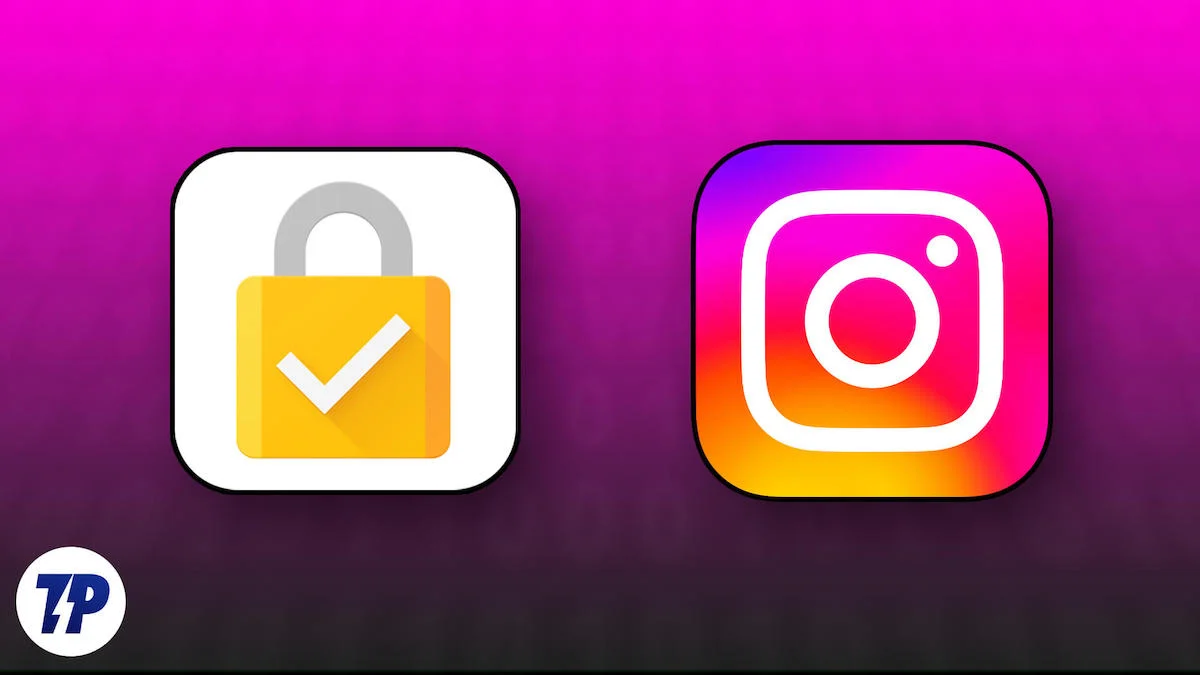
Google'ın kimlik bilgilerinizi kaydetmesine izin verdikten sonra Google Smart Lock, ilgili uygulamalarda ve web sitelerinde otomatik olarak oturum açmanızı isteyecektir. Ne yazık ki, Google Smart Lock kullanarak oturum açmayı da destekleyen Instagram, sıklıkla buna karşılık gelen bazı kritik sorunlarla karşı karşıya kalıyor. Bunlardan en öne çıkanları aynı uygulama içerisinde başka bir hesaba giriş yapmayı imkansız hale getiriyor.
Doğal olarak, bu makalenin konusu olan sorunların üstesinden gelmek için Instagram'da Google Smart Lock'u devre dışı bırakmak isteyebilirsiniz. Daha fazlasını öğrenmek için okumaya devam edin.
İçindekiler
Instagram'da Google Smart Lock'u devre dışı bırakın
Instagram'ın sizi Google Smart Lock aracılığıyla oturum açmaya zorlamasının temel nedeni, kimlik bilgilerinizin kayıtlı olmasıdır. Bunun nedeni “Bu sitenin şifresini hatırla?” seçeneğini kabul etmeniz olabilir. Instagram hesabınıza çevrimiçi olarak giriş yaparken veya Instagram uygulamasında hesabınızda oturum açarken Google'ın Instagram kimlik bilgilerinizi kaydetmesine izin vererek istemde bulunun. Ne olursa olsun, öncelikle rahatsız edici Google Smart Lock oturum açma isteminden nasıl kurtulacağımızı ele alacağız ve ardından şifrelerin daha fazla kaydedilmesini nasıl önleyeceğimizi öğreneceğiz.
SL. HAYIR | Yöntem | Nasıl Çalışır? |
|---|---|---|
1 | Instagram Uygulama Verilerini Temizle | Önbelleğini ve verilerini temizleyerek, yeni bir başlangıç yapmaya zorlayarak ve kayıtlı kimlik bilgilerini kaldırarak uygulamayı sıfırlar. |
2 | Instagram'ın Kayıtlı Şifresini Sil | Kaydedilen Instagram kimlik bilgilerini Google Şifre Yöneticisi'nden kaldırarak Smart Lock aracılığıyla otomatik oturum açmayı engeller. |
3 | Google Smart Lock'u Güvenilir Aracılardan Kaldırma | Google Smart Lock'u güvenilir bir aracı olarak devre dışı bırakarak Instagram gibi uygulamalara otomatik olarak giriş yapmasını engeller. |
4 | Kimlik Bilgilerini Kaydetmeyi Kalıcı Olarak Devre Dışı Bırak | Instagram'ı Google Smart Lock'ta engellenenler listesine ekleyerek kimlik bilgilerinin gelecekte kaydedilmesini veya kullanılmasını engeller. |
5 | Otomatik Oturum Açma İstemlerini Kapatın | Google Smart Lock'un Instagram için şifre tasarrufu istemleri ve otomatik oturum açma olanağı sunma yeteneğini devre dışı bırakır. |
6 | Google Smart Lock'u sıfırlayın | İlişkili Google hesabını kaldırarak Smart Lock'un Instagram ile bağlantısını ve işlevselliğini etkili bir şekilde sıfırlar. |
Instagram Uygulama Verilerini Temizle
Bu yöntem bu durumda genellikle işe yaramasa da oldukça basit olduğundan yine de deneyebilirsiniz. Uygulama verilerinin ve önbelleğinin temizlenmesi, uygulamayı tamamen sıfırlar, böylece oturumunuzu kapatır ve yeniden başlamanıza olanak tanır. Bir Android cihazda bunu şu şekilde yapabilirsiniz:
- Instagram simgesine uzun basın ve Uygulama bilgileri'ni seçin. Alternatif olarak cihazınızın Uygulama Ayarlarına gidebilir ve uygulama listesinde Instagram'ı arayabilirsiniz.
- Instagram'ın kapladığı alan miktarını görüntülemek için Depolama'ya dokunun.
- Instagram'ın uygulama verilerini tamamen sıfırlamak için Önbelleği Temizle'yi ve ardından Verileri Temizle'yi seçin.
- Uygulamayı yeniden başlatarak devam edin ve oturum açma isteminin görünüp görünmediğine bakın.
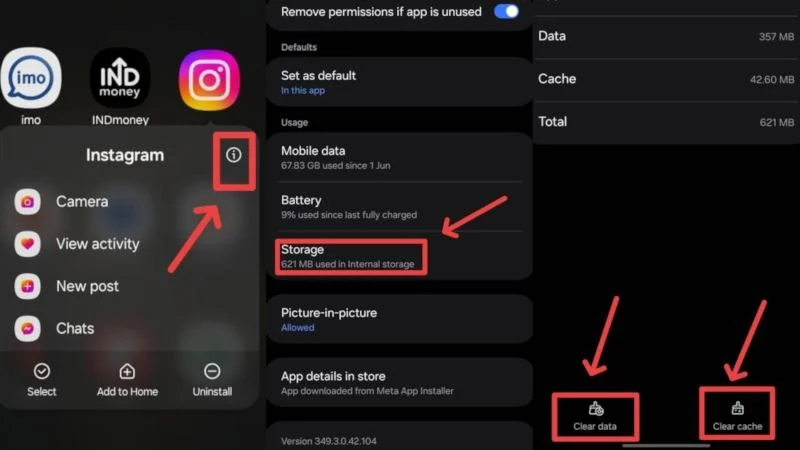

Yukarıdaki yöntem amaçlandığı gibi çalışmazsa, uygulamayı kaldırdıktan sonra uygulamayı yeniden yüklemeyi de deneyebilirsiniz.
Instagram'ın Kayıtlı Şifresini Sil
Google Smart Lock kimlik bilgilerinizi kaydettiğinden, can sıkıcı oturum açma isteminden kurtulmak için bunları silmek en iyisidir. Bunu yapmak için:
- Cihazınızın Ayarlarını açın ve Google bölümüne girin.
- Gerekli Google hesabını seçin ve Google Hesabınızı Yönetin öğesini seçin. Gmail uygulamasındaki profil simgenizi tıklayarak Google hesap ayarlarınıza erişebilirsiniz.
- Üst araç çubuğundan Güvenlik ayarlarına girin.
- Aşağı kaydırın ve Şifreleri Yönet'e dokunun.
- Instagram'a bakın ve ona dokunun.
- Kaydedilen Instagram şifresini kaldırmak için Sil'e tıklayın.
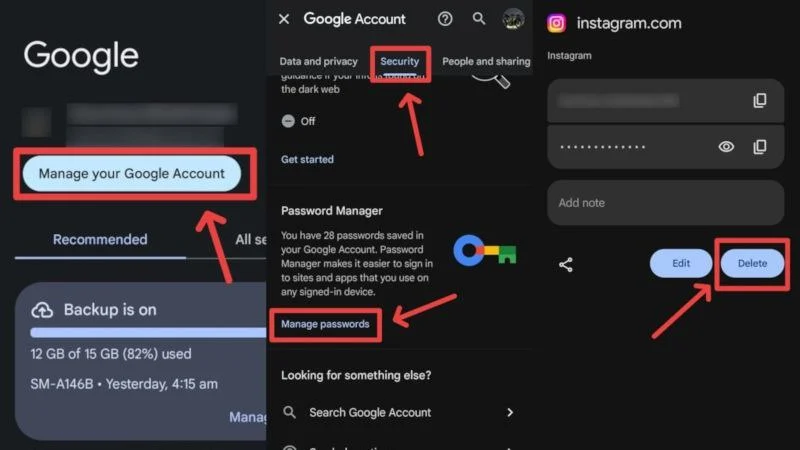
Bu yöntem, Instagram'da Google Smart Lock'u devre dışı bırakmanın açık ara en iyi yoludur. Ayrıca PC veya iPhone'da değişiklik yapmak için herhangi bir tarayıcıyı kullanarak buradan şifre yöneticisi sayfasına erişebilirsiniz.
Google Smart Lock'u Güvenilir Aracılardan Kaldırma
Bilmiyorsanız, şifresiz olarak yaptığınız tüm girişlerden güvenilir aracılar sorumludur; bu da istemleri neden diğer uygulamalardan değil de yalnızca Google Smart Lock'tan gördüğünüzü açıklar. Neyse ki Android, mevcut güvenilir aracıların, hatta varsayılan olanların bile devre dışı bırakılmasına izin veriyor. Bunu nasıl yapabileceğiniz aşağıda açıklanmıştır:
- Cihazınızın Ayarlarını açın ve Güvenlik ve gizlilik ayarlarını arayın.
- Aşağı kaydırın ve Diğer güvenlik ayarları seçeneğini seçin. Kullandığınız telefona bağlı olarak biraz farklı adlandırılabilir.
- Güven aracıları'nı seçin.
- Cihazınıza bağlı olarak Genişletilmiş Kilit Açma veya Google Play Store yanındaki geçişi devre dışı bırakın. Yine, ad değişebilir ancak telefonunuzda gösteriliyorsa eski Google Play Store simgesini kullanarak geçişi tanımlayabilirsiniz.
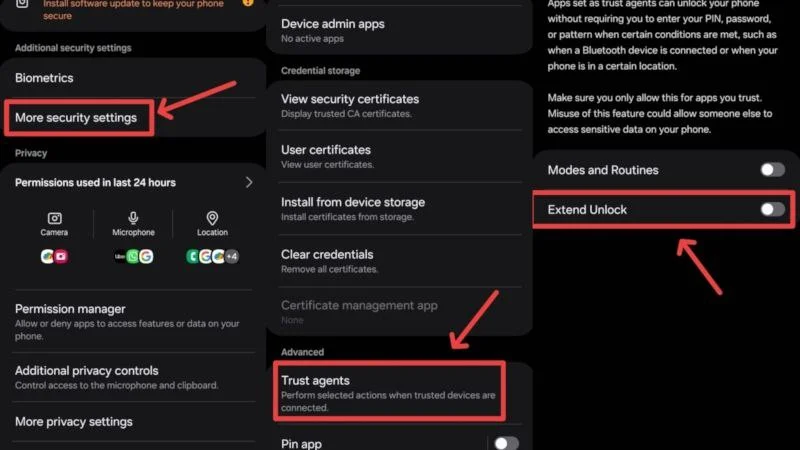
Artık sinir bozucu oturum açma istemlerini çözdüğümüze göre, Google Smart Lock'un Instagram kimlik bilgilerinizi hiçbir zaman kaydetmemesini sağlamak için sonraki yöntemleri izlemelisiniz.
Instagram Kimlik Bilgilerini Kaydetmek İçin Google Smart Lock'u Kalıcı Olarak Devre Dışı Bırakın
Görünen o ki, Instagram kimlik bilgilerinin kaydedilmesini tamamen engellenenler listesine eklemek gibi devre dışı bırakabilirsiniz. Ayrıca bu listeye ve web sitelerine uygulamalar ekleyebilirsiniz. Bunu yapmak için:
- Cihazınızın Ayarlarını açın ve Google bölümüne girin.
- Gerekli Google hesabını seçin ve Google Hesabınızı Yönetin öğesini seçin. Alternatif olarak, Gmail uygulamasındaki profil simgenizi tıklayarak Google hesap ayarlarınıza erişebilirsiniz.
- Üst araç çubuğundan Güvenlik ayarlarına girin.
- Aşağı kaydırın ve Şifreleri yönet'e dokunun.
- Alt panelden Ayarlar sekmesine geçin.
- Reddedilen siteler ve uygulamalar bölümüne ilerleyin ve Daha fazlasını ekle yazan artı simgesine (+) dokunun.
- Uygulama listesinden Instagram'ı seçin.
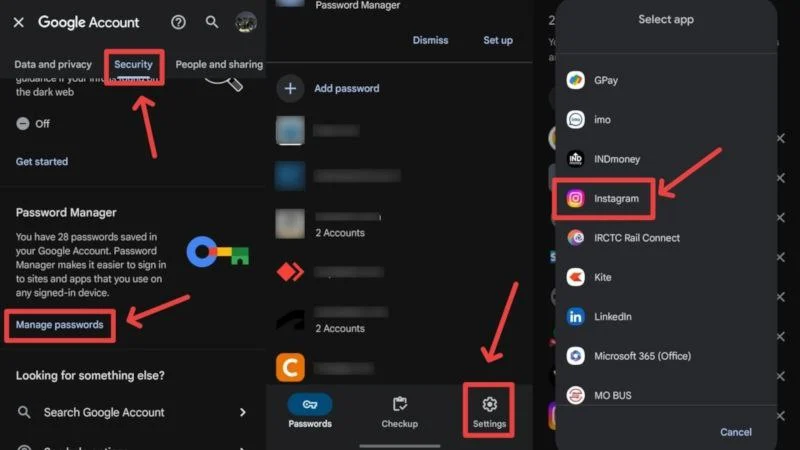
Engellenenler listenize web üzerinden erişmek için burayı ziyaret edin.
Otomatik Oturum Açma İstemlerini Kapatın
Oturum açma açılır pencerelerini önlemek için aşağıdaki adımları kullanarak otomatik oturum açmayı devre dışı bırakabilir ve şifre istemlerini cihazınıza kaydedebilirsiniz.
- Cihazınızın Ayarlarını açın ve Google bölümüne girin.
- Gerekli Google hesabını seçin ve Google Hesabınızı Yönetin öğesini seçin. Alternatif olarak, Gmail uygulamasındaki profil simgenizi tıklayarak Google hesap ayarlarınıza erişebilirsiniz.
- Üst araç çubuğundan Güvenlik ayarlarına girin.
- Aşağı kaydırın ve Şifreleri yönet'e dokunun.
- Alt panelden Ayarlar sekmesine geçin.
- Şifreleri kaydetmeyi öner ve Otomatik oturum açma seçeneğinin yanındaki geçiş düğmelerini devre dışı bırakın.
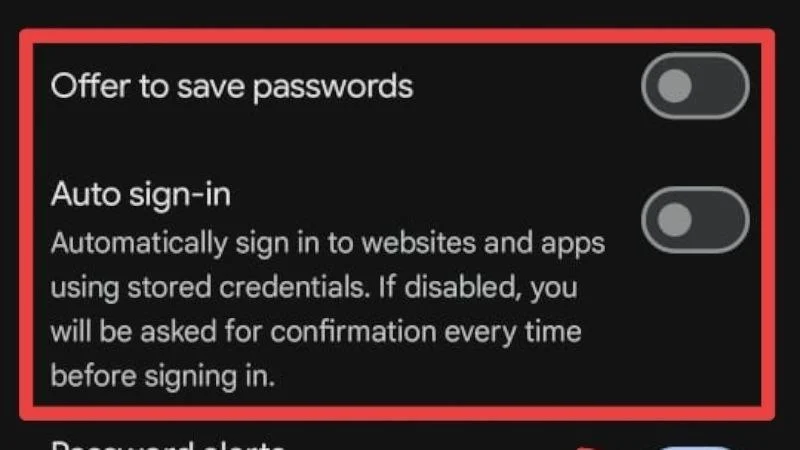
Bu siteyi ziyaret ederek bunu web üzerinden de yapabilirsiniz.
İlişkili Google Hesabını Kaldırarak Google Smart Lock'u Sıfırlayın
Google Smart Lock'u tamamen sıfırlamanın başka bir yolu da, onunla ilişkili hatalı Google hesabını cihazınızdan kaldırmaktır. Bu, Smart Lock'un çalışmasını sıfırlar. Bir Google hesabını Android cihazdan kaldırmak için,
- Cihazınızın Ayarlarını açın ve Hesaplar ve yedekleme ayarlarını arayın.
- Cihazınızda depolanan tüm Google hesaplarını görüntülemek için Hesapları yönet'i seçin.
- Birden fazla hesabınız varsa istediğiniz Google hesabını seçin.
- Hesabı kaldır'a tıklayın ve işleminizi onaylayın.
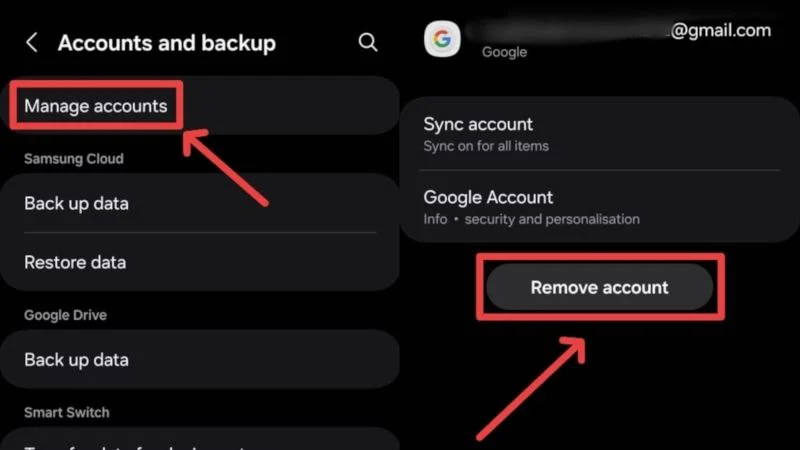
Bundan sonra kaldırılan Google hesabını tekrar ekleyip Instagram uygulamasını yeniden başlatarak sorunun devam edip etmediğini kontrol edebilirsiniz.
Instagram'da Google Smart Lock'u Haklı Şekilde Devre Dışı Bırakın
Kuşkusuz yararlı bir araç olmasına rağmen, Google Smart Lock, özellikle Instagram'da oturum açma durumunda bazen işleri karıştırabilir. Çoğu durumda sorun, uygulama verilerinin temizlenmesi veya kayıtlı şifrelerin silinmesiyle çözülebilir. "Şifreyi Kaydet" istemlerini ve otomatik oturum açma işlemlerini devre dışı bırakmak, Google Smart Lock istemlerinden tekrar tekrar rahatsız edilmemenizi sağlamanın başka bir yoludur. Yukarıda bahsettiğimiz diğer yöntemlerden de yararlanarak hem giriş istemini engelleyebilir hem de Google Smart Lock'un bir daha müdahale etmemesini sağlayabilirsiniz.
İlave Okuma:
Gmail Hesabınızın Güvenliğini Sağlama
Birisinin Instagram Hesabınıza Giriş Yaptığını Nasıl Kontrol Edebilirsiniz?
Instagram Hesabını Gizleme ve İnsanların Sizi Bulması Nasıl Engellenir?
Tüm Cihazlarda Instagram'dan Nasıl Çıkış Yapılır: Hızlı Bir Kılavuz
